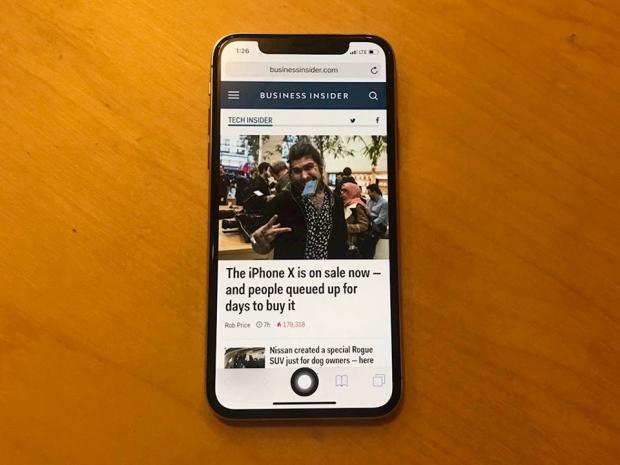Nút Home đã có từ rất lâu và quen thuộc với người dùng iPhone. Tuy nhiên với iPhone X, Apple đã thực hiện thay đổi lớn đó là loại bỏ nút Home. Chắc hẳn nhiều người sẽ không thoải mái khi mất đi nút Home quen thuộc.

Với việc loại bỏ nút Home, iPhone X trở thành smartphone tràn viền đầu tiên của Apple với diện tích màn hình rộng mà tổng thể điện thoại vẫn rất gọn. Tuy nhiên để thay thế nút Home, người dùng cần phải học hỏi lại rất nhiều thao tác mới trên iPhone X, điều này khiến nhiều người thấy không quen.
Nếu bạn vẫn thích nút Home truyền thống, bạn có thể kích hoạt lại nút Home bằng hướng dẫn sau đây:
Bạn tiến hành kích hoạt Assistive Touch trong Settings > General > Accessibility > Assistive Touch. Thực chất đây là nút Home ảo đặc trưng trên các dòng iPhone trước. Mọi người thường sử dụng nó để tránh bị hỏng nút Home cứng.
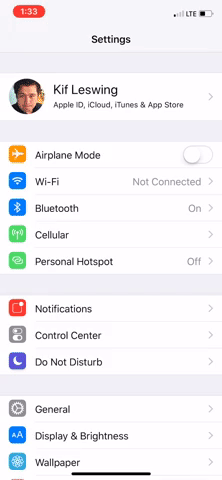
Với iOS 11.1, bạn có thể tùy chỉnh thêm chức năng của phím Home ảo này bằng cách truy cập Settings > General > Accessibility > Assistive Touch. Ở phần Custom Actions, chúng ta có thể tùy chọn các chức năng khi ấn nút Home 1 lần, 2 hoặc giữ nút Home. Bạn hãy tùy biến theo ý mình nhé.
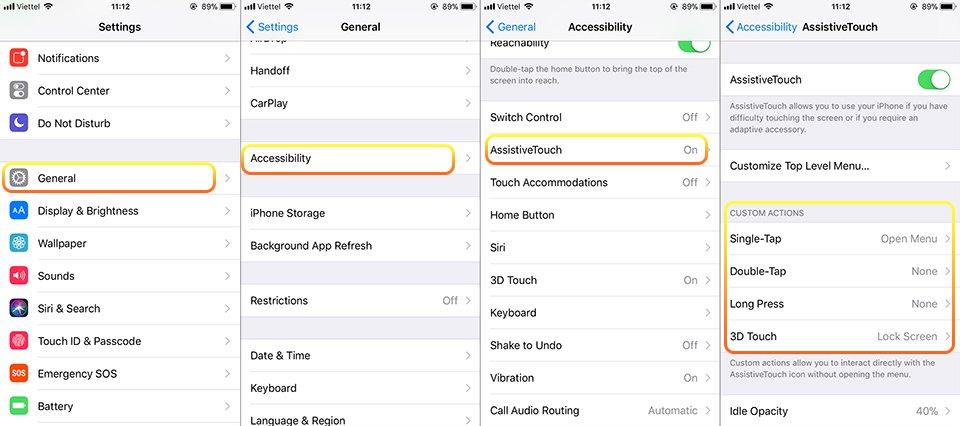
Để đưa nút Home ảo vào vị trí dưới cùng màn hình, bạn phải đưa các biểu tượng ở dưới thanh Dock lên màn hình chính.
Sau đó kéo nút Home ảo xuống, chúng ta sẽ có nút Home ảo với vị trí và chức năng như nút Home cứng của iPhone.
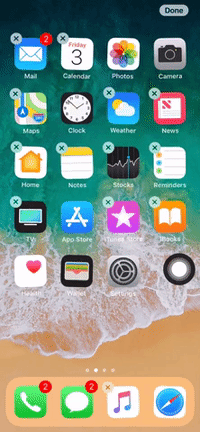
Tuy nhiên, nhược điểm của nút Home ảo là nó sẽ che mất một vài phần trong ứng dụng, ví dụ như Safari như ảnh dưới.
Với những bước đơn giản trên bạn đã có thể mang nút Home trở lại với vị trí và chức năng thường có của điện thoại iPhone. Chúc bạn thao tác thành công và hãy chia sẻ cho bạn bè của mình nhé!

Với việc loại bỏ nút Home, iPhone X trở thành smartphone tràn viền đầu tiên của Apple với diện tích màn hình rộng mà tổng thể điện thoại vẫn rất gọn. Tuy nhiên để thay thế nút Home, người dùng cần phải học hỏi lại rất nhiều thao tác mới trên iPhone X, điều này khiến nhiều người thấy không quen.
Nếu bạn vẫn thích nút Home truyền thống, bạn có thể kích hoạt lại nút Home bằng hướng dẫn sau đây:
Bạn tiến hành kích hoạt Assistive Touch trong Settings > General > Accessibility > Assistive Touch. Thực chất đây là nút Home ảo đặc trưng trên các dòng iPhone trước. Mọi người thường sử dụng nó để tránh bị hỏng nút Home cứng.
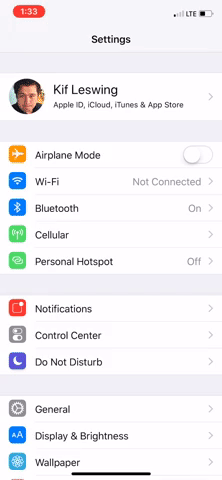
Với iOS 11.1, bạn có thể tùy chỉnh thêm chức năng của phím Home ảo này bằng cách truy cập Settings > General > Accessibility > Assistive Touch. Ở phần Custom Actions, chúng ta có thể tùy chọn các chức năng khi ấn nút Home 1 lần, 2 hoặc giữ nút Home. Bạn hãy tùy biến theo ý mình nhé.
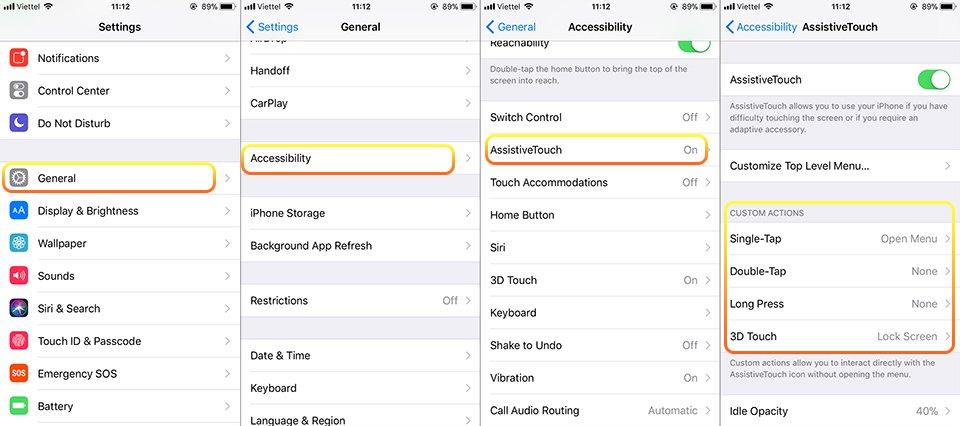
Để đưa nút Home ảo vào vị trí dưới cùng màn hình, bạn phải đưa các biểu tượng ở dưới thanh Dock lên màn hình chính.
Sau đó kéo nút Home ảo xuống, chúng ta sẽ có nút Home ảo với vị trí và chức năng như nút Home cứng của iPhone.
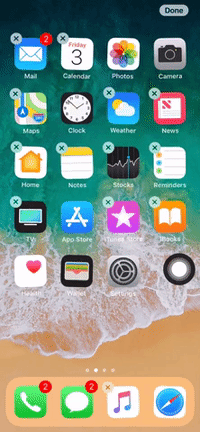
Tuy nhiên, nhược điểm của nút Home ảo là nó sẽ che mất một vài phần trong ứng dụng, ví dụ như Safari như ảnh dưới.
Với những bước đơn giản trên bạn đã có thể mang nút Home trở lại với vị trí và chức năng thường có của điện thoại iPhone. Chúc bạn thao tác thành công và hãy chia sẻ cho bạn bè của mình nhé!
VuBeu
Nguồn: ictnews